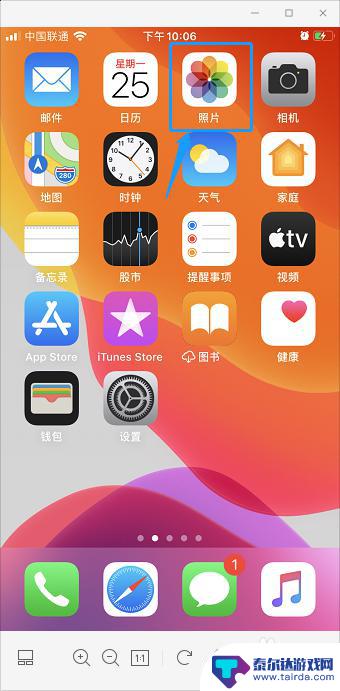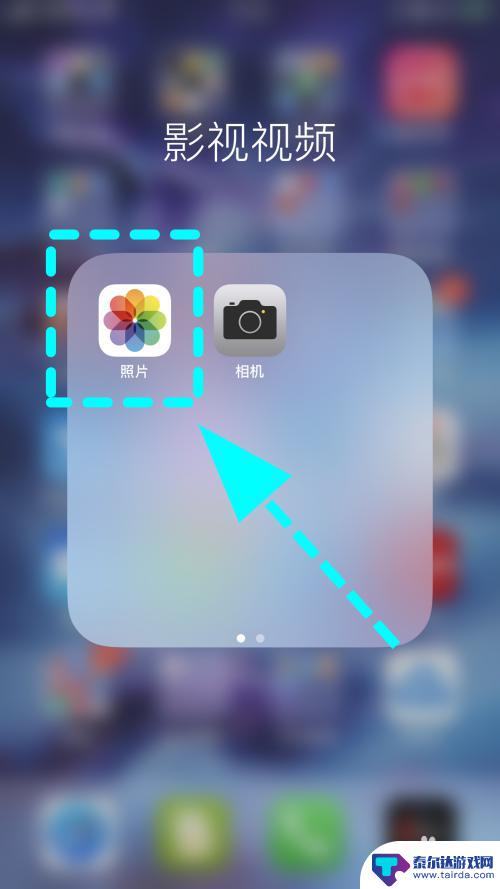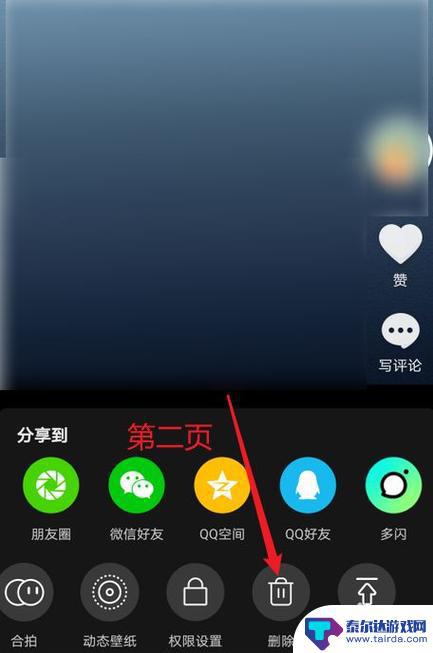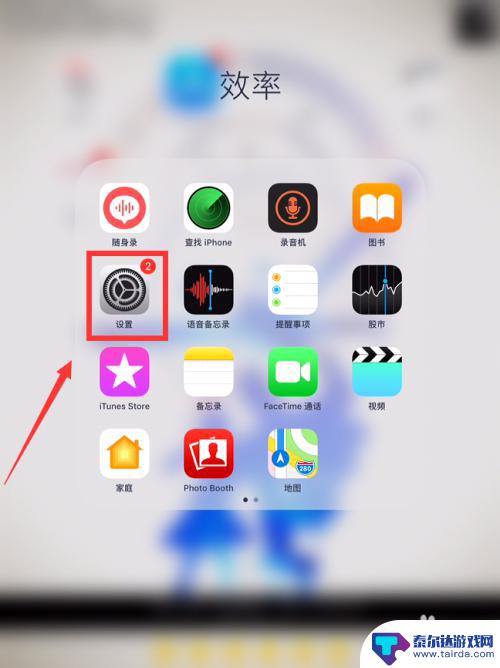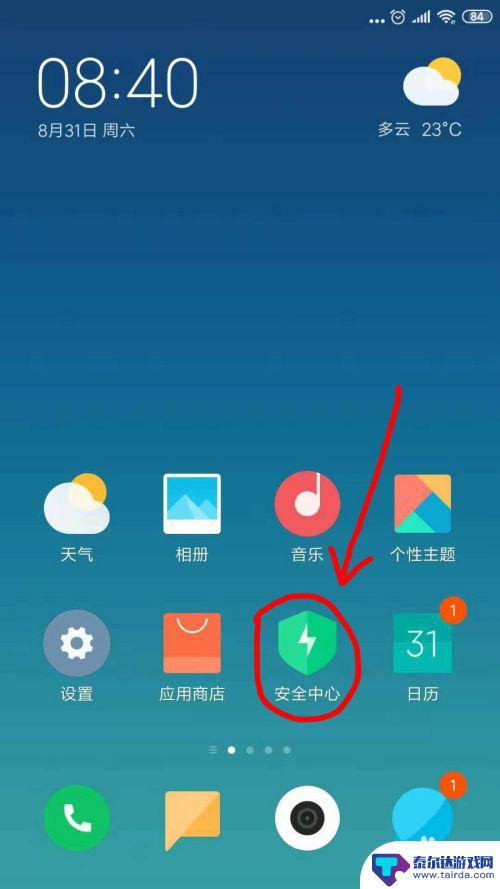手机多余照片怎么去除 手机里怎么删除相同的照片
当我们使用手机拍照时,往往会不知不觉地存储大量的照片,其中许多是重复的或者已经不再需要的,这些多余的照片不仅占据了手机的存储空间,还可能导致手机运行缓慢。如何有效地删除手机里的重复照片,以释放更多的存储空间呢?接下来我们将介绍几种简便有效的方法来帮助你清理手机相册中的多余照片。
手机里怎么删除相同的照片
步骤如下:
1.打开手机,在手机桌面找到并点击进入【安全中心】。
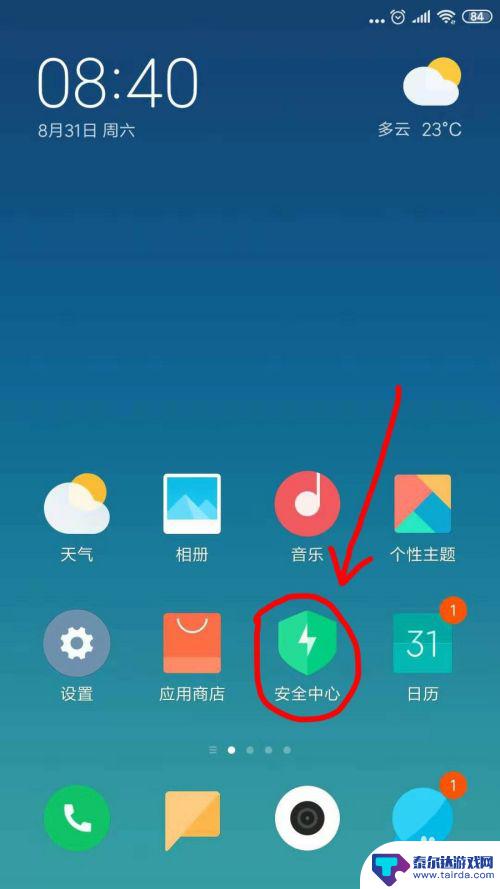
2.在【安全中心】点击第一个【垃圾清理】。
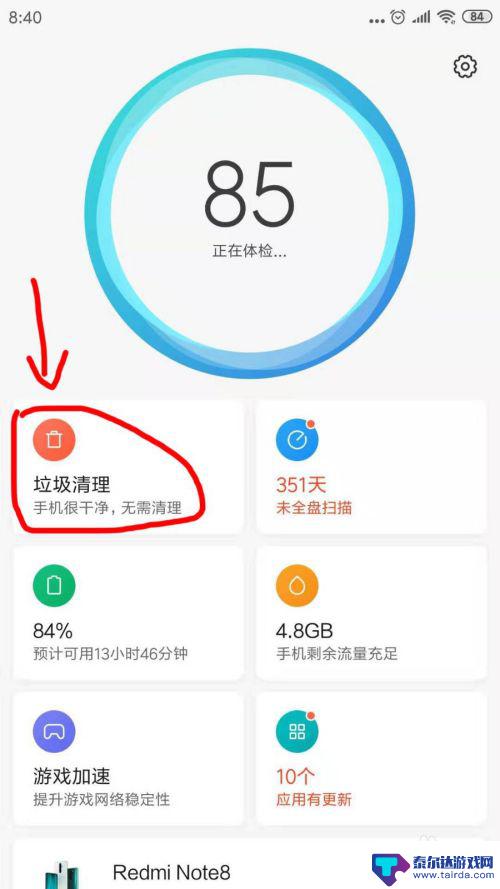
3.在手机进行垃圾清理时,点击右上角的小刷子图标,如下图所示。
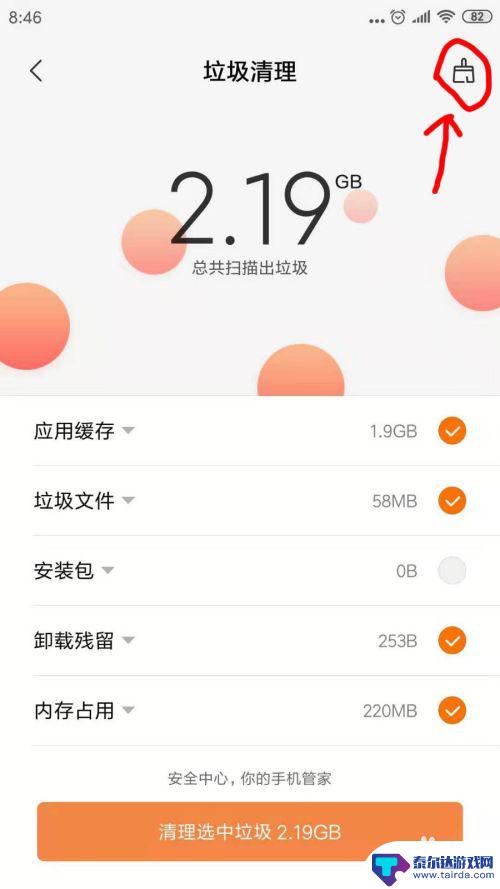
4.在进入的手机瘦身页面,可以看到第一项就是照片清理,点击下面的【前往清理】。
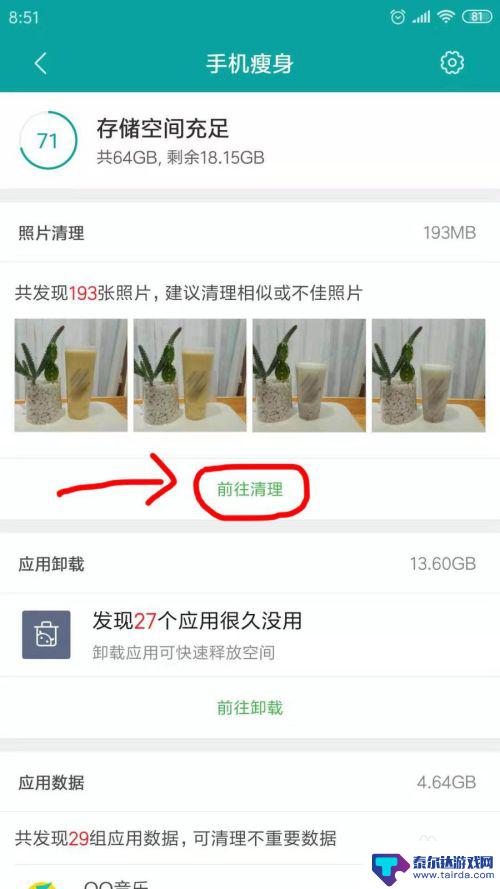
5.在照片清理页面,可以看到【相似照片】、【单调照片】、【过明过暗照片】等都被筛选出来了。
这里我们点击【相似照片】,即重复照片。
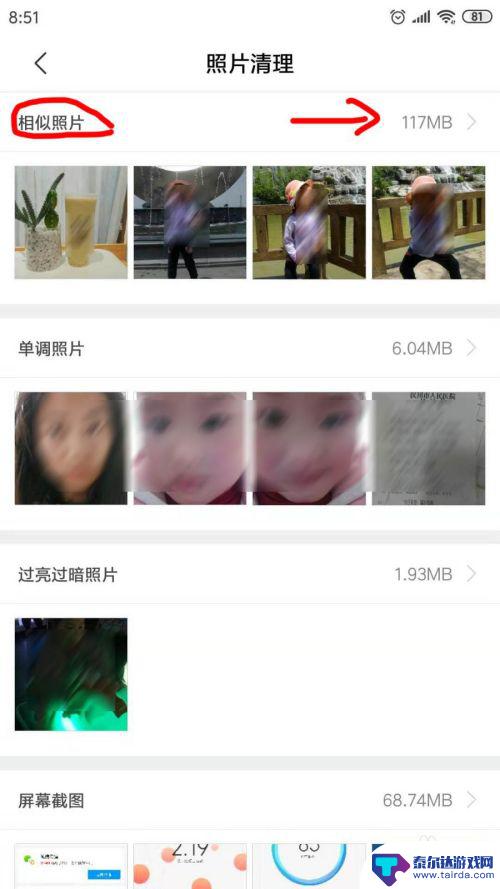
6.在相似照片里,打开【保留最清晰的照片】开关。系统会智能批量选择重复的照片,我们也可以浏览一下,勾选一些重复照片。
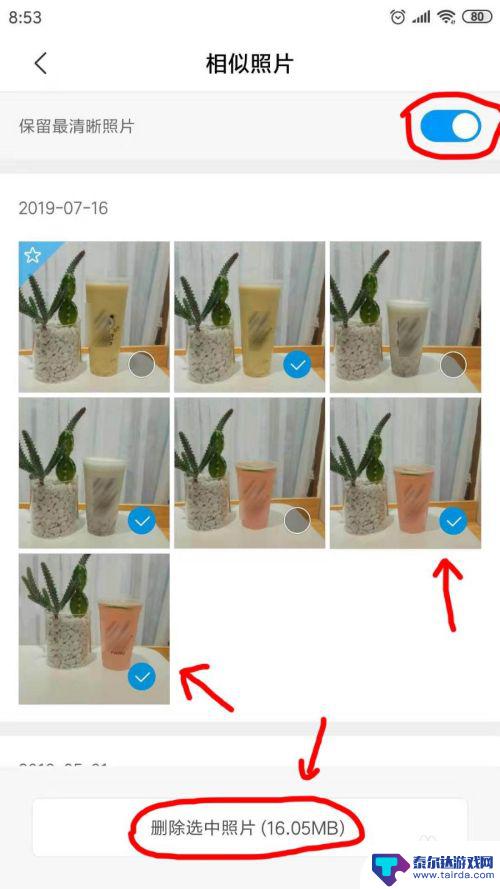
7.选择好后,点击【删除选中相片】。可以勾选【同时在云相册里删除所选相片】,然后确认删除,即可删除重复相片。
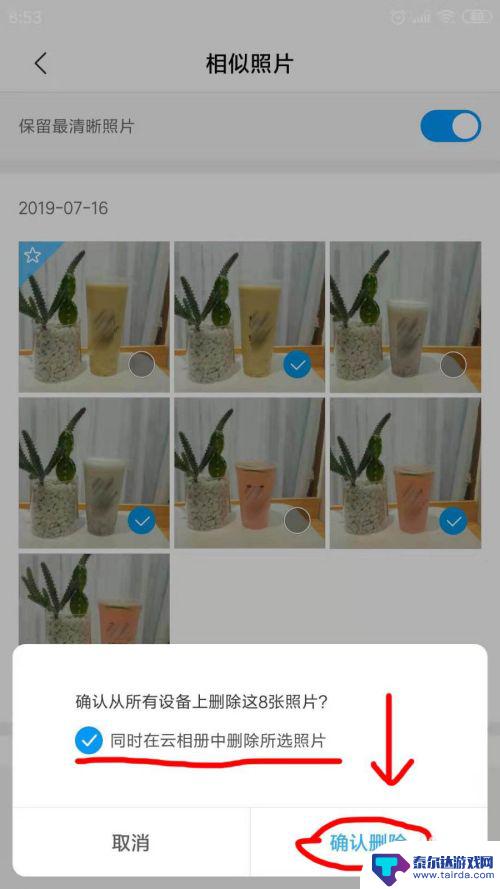
以上就是如何删除手机中的多余照片的全部内容,如果您遇到这种情况,可以尝试按照以上方法解决,希望这对大家有所帮助。
相关教程
-
苹果手机的最近删除的照片在哪里 苹果手机最近删除的照片在哪能找到
在使用苹果手机时,我们常常会不小心删除一些重要的照片,导致照片看似消失在手机中,那么苹果手机最近删除的照片究竟在哪里呢?苹果手机的最近删除相册是一个隐藏的功能,我们可以在相册中...
-
苹果手机照片删除后在哪里看 苹果手机如何恢复已删除的照片
当我们使用苹果手机拍摄照片时,有时会不小心删除了一些重要的照片,这些被删除的照片究竟去了哪里呢?苹果手机是否有办法恢复已删除的照片呢?这是许多iPhone用户经常遇到的问题。在...
-
苹果手机怎么查看删除的照片和视频 苹果手机怎么看已删除的照片
在日常使用苹果手机的过程中,我们经常会遇到误删照片和视频的情况,苹果手机如何查看已删除的照片和视频呢?苹果手机有一个很方便的功能,即最近删除相册。用户可以通过这个相册来查看最近...
-
抖音照片这么删除(抖音照片如何删除)
大家好,关于抖音照片这么删除很多朋友都还不太明白,今天小编就来为大家分享关于抖音照片如何删除的内容,希望对各位有所帮助!1怎么删除抖音截图和照片?如果您想删除您自己的抖音截图或照片...
-
从icloud删除的照片还在手机相册里么 icloud照片删除后手机里还占用空间吗
iCloud是苹果公司提供的云存储服务,许多用户将照片存储在iCloud中以节省手机空间,有些用户可能会担心,当他们在iCloud中删除照片后,这些照片是否仍然会留在手机相册里...
-
手机怎么移除合集图片 手机相册里的重复照片怎么删
手机怎么移除合集图片,手机相册里的重复照片一直以来都是一个令人头疼的问题,随着时间的推移,我们拍摄的照片越来越多,而这些照片中难免会有一些重复的。这不仅占据了我们手机的存储空间...
-
怎么打开隐藏手机游戏功能 realme真我V13隐藏应用的步骤
在现如今的智能手机市场中,游戏已经成为了人们生活中不可或缺的一部分,而对于一些手机用户来说,隐藏手机游戏功能可以给他们带来更多的乐趣和隐私保护。realme真我V13作为一款备...
-
苹果手机投屏问题 苹果手机投屏电脑方法
近年来随着数字化技术的飞速发展,人们对于电子设备的需求也越来越高,苹果手机作为一款备受欢迎的智能手机品牌,其投屏功能备受用户关注。不少用户在使用苹果手机投屏至电脑时遇到了一些问...
-
手机分屏应用顺序怎么调整 华为手机智慧多窗怎样改变应用顺序
在当今移动互联网时代,手机分屏应用已经成为我们日常生活中必不可少的功能之一,而华为手机的智慧多窗功能更是为用户提供了更加便利的操作体验。随着应用数量的增加,如何调整应用的顺序成...
-
手机录像怎么压缩 怎样压缩手机录制的大视频
现随着手机摄像功能的不断强大,我们可以轻松地用手机录制高清视频,这也带来了一个问题:手机录制的大视频文件占用空间过大,给我们的手机存储带来了压力。为了解决这个问题,我们需要学会...